3 načina za povećanje rezolucije logotipa [iz niske u visoku rezoluciju]
Bez obzira želite li tiskati banere, dizajnirati posjetnice ili ažurirati svoju web stranicu, važno je povećati veličinu logotipa kako bi se osiguralo da ostane oštar i jasan. Logo visoke rezolucije može učiniti da vaš brend izgleda uglađeno i poboljšati vizualni identitet. Nemojte samo mijenjati veličinu logotipa u Photoshopu ili Pregledu. Jer to može dovesti do mutnih i pikseliziranih rezultata. Ako želite nadograditi logotip u punoj boji na visoku rezoluciju, možete nastaviti čitati i slijediti korake u nastavku.
Popis vodiča
Poboljšanje logotipa s 200% na 800% online bez zamućenja Pretvori u vektorski format i povećaj veličinu logotipa Koristite online alat za poboljšanje logotipa za povećanje veličine logotipa niske rezolucije Rješavanje problema s povećanjem veličine logotipaPoboljšanje logotipa s 200% na 800% online bez zamućenja
Za povećanje logotipa uz zadržavanje izvornih boja i oštrine, možete koristiti AnyRec AI Image UpscalerMože povećati logotip za 200%, 400%, 600% i 800% bez gubitka kvalitete. Njegov algoritam za povećanje skale i poboljšanje temeljen na umjetnoj inteligenciji može povećati skalu i poboljšati grafiku niske rezolucije na slike visoke rezolucije u roku od nekoliko sekundi. Možete učinkovito povećati skalu logotipa uz uklanjanje pikselizacije i zamućenja.
- • Povećajte veličinu i poboljšajte logotipe online do 800%.
- • Otkrivanje i poboljšanje starih mutnih slika.
- • Povećajte razlučivost slike do 4K.
- • Podržava JPG, PNG, BMP i druge formate slika.
1. Otvorite AnyRec AI Image UpscalerKliknite gumb "Prenesi fotografiju" za uvoz logotipa.

2. Odaberite željeni način povećanja slike s popisa "Upscale to". Logotip se automatski povećava 2x. Način povećanja slike možete ručno odabrati na 4x, 6x ili 8x.
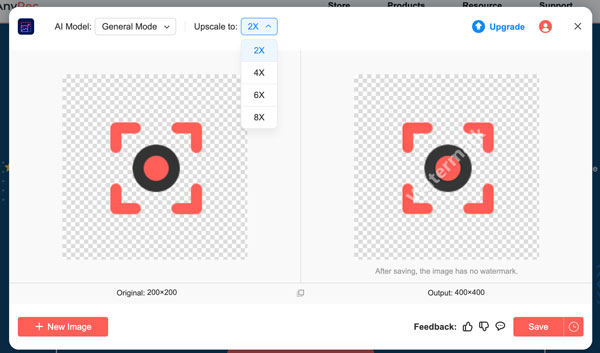
3. Pregledajte uvećani logotip usporedbom prije i poslije. Ako sve prođe u redu, kliknite gumb "Spremi" za preuzimanje većeg logotipa visoke rezolucije.

Pretvori u vektorski format i povećaj veličinu logotipa
Ako želite spriječiti zamućenje logotipa niske rezolucije prilikom povećanja razlučivosti, možete pretvoriti rasterski logotip u vektorski format. GIMP i Photoshop su dvije popularne opcije softvera za uređivanje slika. GIMP je besplatni uređivač slika koji vam omogućuje povećanje razlučivosti logotipa na Windowsima, Macu i Linuxu pomoću starijih algoritama, sličnih onima koji se nalaze u Adobe Photoshopu. Istovremeno, Photoshop nudi znatno bolje rezultate povećanja razlučivosti s AI značajkama. U ovom dijelu možete koristiti Photoshop kao AI program za povećanje razlučivosti logotipa.
- 1. Otvorite sliku logotipa u Photoshopu. Kliknite gumb "Veličina slike" s popisa "Slika".
- 2. U prozoru "Veličina slike" prilagodite širinu i visinu. Nadalje, postavite rezoluciju na 300 piksela/inč ili više. Kliknite gumb "U redu" za spremanje promjena.
- 3. Kliknite opciju "Prilagodbe" s gornjeg popisa "Slika". Zatim kliknite gumb "Razine".
- 4. Podesite ulazne razine klizačima kako biste stvorili veći kontrast i izoštrili rubove.
- 5. Kliknite opciju "Izvoz" s gornjeg popisa "Datoteka". Kliknite gumb "Izvoz kao". Odaberite SVG kao izlazni format. Sada možete dobiti skalabilni vektorski logotip.

Koristite online alat za poboljšanje logotipa za povećanje veličine logotipa niske rezolucije
Postoje i mnogi programi za poboljšanje logotipa koji mogu transformirati mutne tekstualne i slikovne logotipe u oštre za upotrebu u digitalnim, tiskanim i brendiranim aplikacijama. Pixelcut AI program za povećanje razlučivosti fotografija može vam pomoći u poboljšanju kvalitete logotipa i poboljšanju razlučivosti logotipa online. Međutim, ne podržava vektorski SVG format. Logotipe možete jednostavno povećati razlučivost online u JPG, JPEG i PNG formatima.
- 1. Otvorite AI alat za povećanje skale i poboljšanje logotipa u pregledniku.
- 2. Kliknite gumb "Prenesi sliku", a zatim dodajte svoj logotip.
- 3. Podesite razinu povećanja veličine logotipa na 2x i 4x. Pričekajte neko vrijeme. To može povećati rezoluciju uz zadržavanje jasnoće.
- 4. Za daljnje uređivanje kliknite opcije "Pozadina", "Retuširanje" i "Proširi" na lijevoj ploči. No, prvo se morate prijaviti na korisnički račun. (Provjerite Kako ukloniti pozadinu logotipa.)
- 5. Pregledajte detalje. Na kraju kliknite gumb "Preuzmi" za pretvorbu logotipa u visoku rezoluciju.
Rješavanje problema s povećanjem veličine logotipa
-
1. Moj uvećani logo i dalje izgleda mutno. Što učiniti?
Pokušajte vektorizirati logotip. Za razliku od JPEG i PNG rasterskih slika, vektorska grafika koristi matematičke jednadžbe. Tako možete povećati veličinu vektorske verzije svog logotipa uz zadržavanje oštrih rubova u bilo kojoj veličini.
-
2. Zašto moj tekst izgleda pikselizirano nakon povećanja veličine logotipa?
Budući da je u početku bila mala rasterska slika niske rezolucije. Možete stvoriti logotip s SVG i drugim vektorskim formatima za daljnje povećanje veličine. Ako inzistirate na korištenju JPG ili PNG logotipa, možete koristiti AnyRec AI Image Upscaler kako biste sliku povećali bez zamućenja.
-
3. Kako popraviti rubne artefakte u mom logotipu nakon povećanja rezolucije?
Ponovno stvorite vektorsku grafičku verziju ovog logotipa pomoću Illustratora u SVG, EPS ili AI formatu. Koristite njegovu značajku Image Trace za pretvaranje rasterske slike u skalabilan i promjenjiv logotip.
Zaključak
To je sve za poboljšati logotip online i izvan mreže. Za brzo rješenje možete koristiti AnyRec AI Image Upscaler. Ili možete stvoriti vektorski logotip pomoću Adobe Photoshopa za poslovne svrhe. Preporučuje se spremanje logotipa u SVG ili PNG formatu za digitalnu upotrebu. Ili možete spremiti logotip u EPS ili PDF formatu za ispis. JPG nije idealan format logotipa zbog svoje kompresije s gubitkom.
